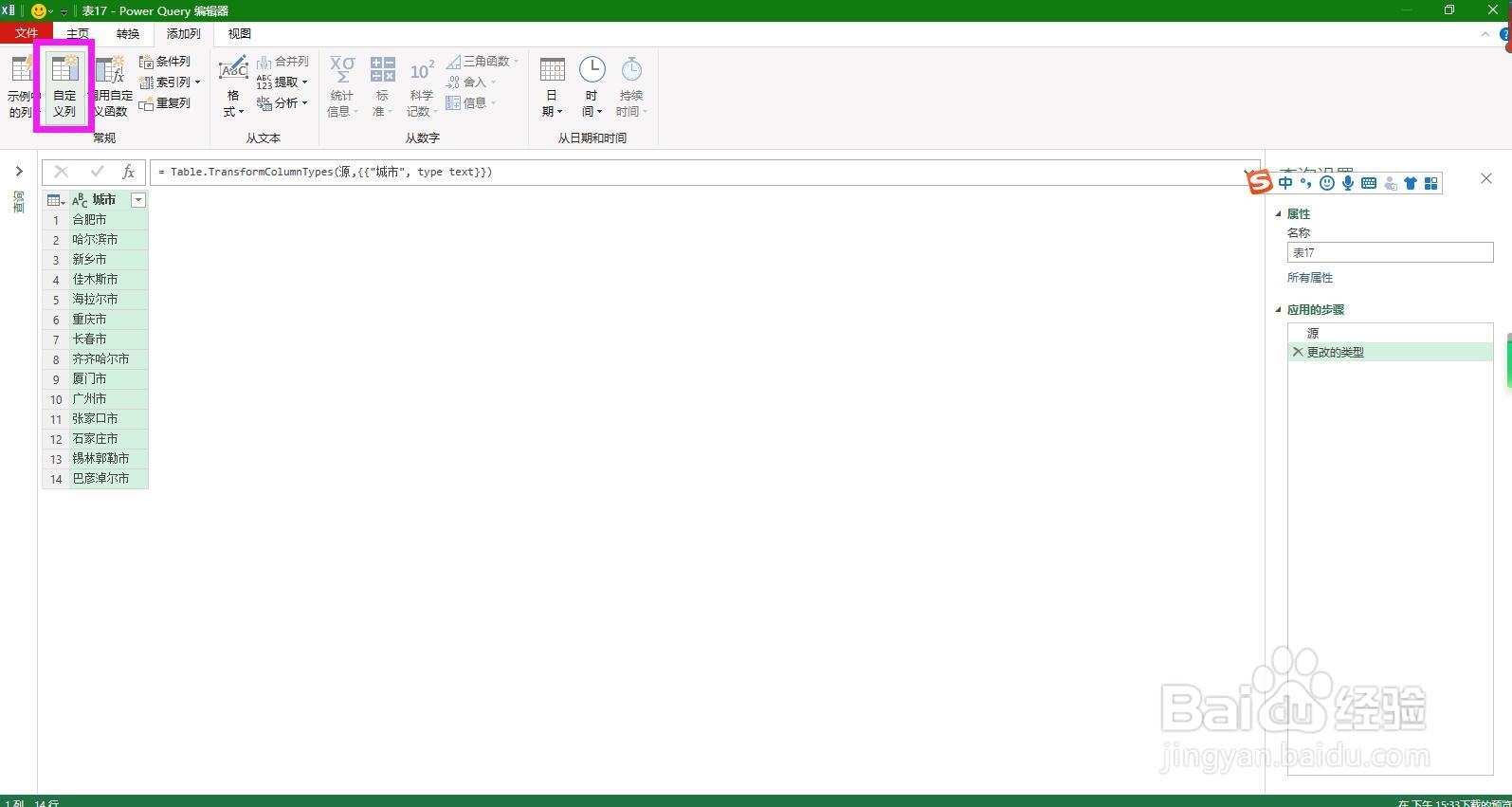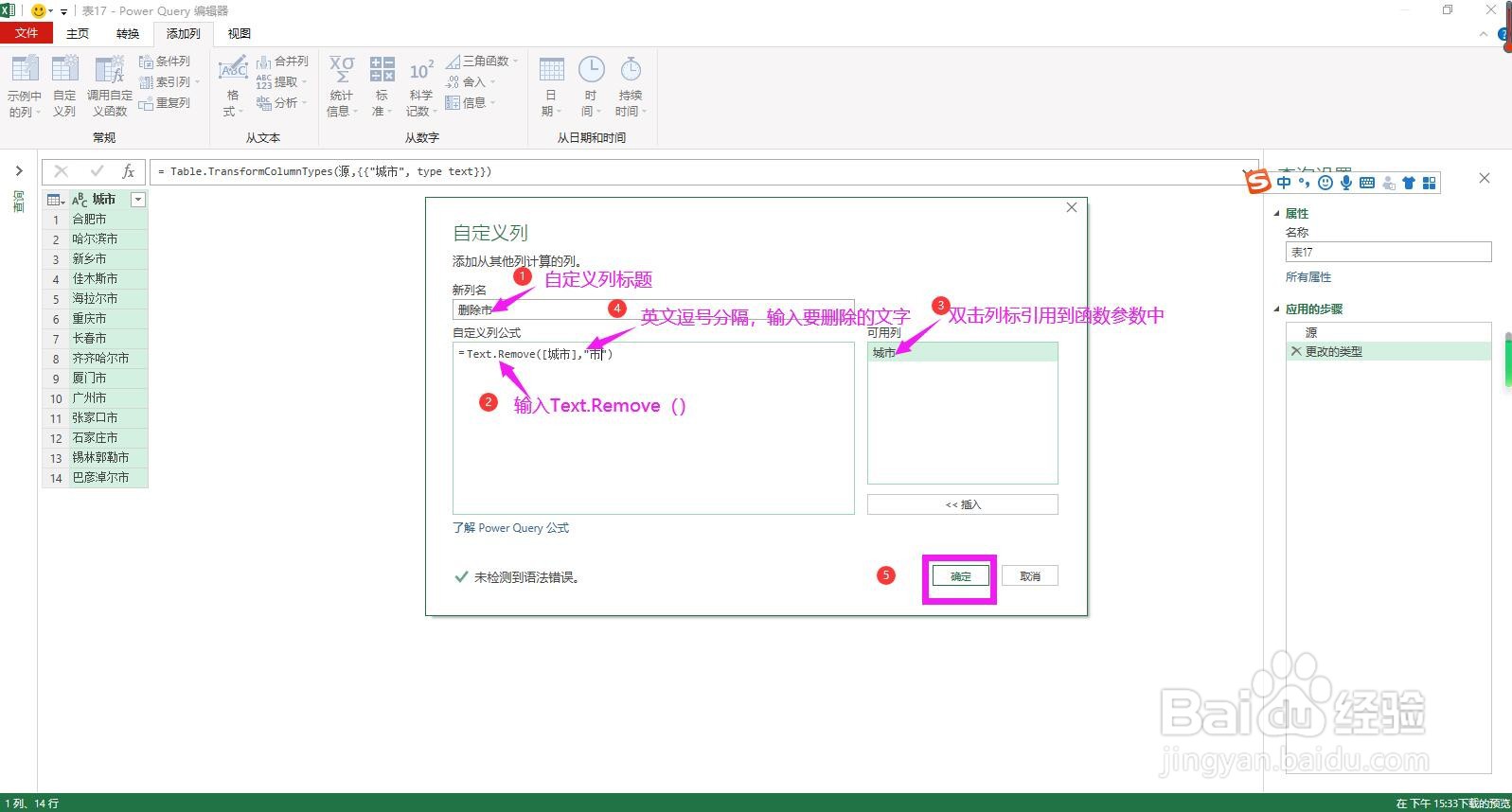1、全选表格,在数据菜单下点击“从表格”。
2、在弹出的创建表对话框中勾选“表包含标题”,点击确定按钮,将数据加载到PowerQuery编辑器中。
3、在编辑器中点击上方菜单栏上的“添加列”。
4、在添加列菜单下的常规命令组区域点击“自定义列”。
5、在弹出的自定义列对话框中“新列名”的下面自定义输入列标题,然后在自定义列公式下面输入Text.Remove(傧韭茆鳟),在可用列下面双击列标将其应用到函数参数中,用英文逗号分隔,后面输入要删除的文字,文字用英文输入法下的双引号引起来,点击确定按钮,即可实现批量删除。